Wie man Minecraft mit den einfachsten und schnellsten Lösungen aufnimmt
Minecraft erfreute sich im Laufe der Jahre großer Beliebtheit, da es den Spielern eine einfache, aber kreative Umgebung bot. Viele Spielliebhaber spielen gerne Minecraft, da es eine große Quelle der Unterhaltung und Freude ist. Außerdem nehmen die Leute auch gerne ihre Minecraft-Spiele auf, um sie mit Freunden zu teilen oder ein TikTok zu erstellen. Da es zahlreiche Bildschirmrecorder auf dem Markt gibt, könnte es für Sie schwierig sein, den besten auszuwählen.
In diesem Artikel stellen wir Ihnen die besten Tools vor, mit denen Sie Minecraft am schnellsten aufnehmen können. Mit den empfohlenen Bildschirmrecordern für Minecraft können Sie Ihr Gameplay effizient und in hoher Qualität aufnehmen.

Teil 1: Was sollte ein guter Bildschirmrecorder für Spiele sein?
Um das Minecraft-Spiel einwandfrei aufzunehmen, müssen Sie einen Bildschirmrecorder verwenden, der eine schnelle und reibungslose Leistung bietet. In diesem Teil werden einige wichtige Funktionen hervorgehoben, über die Ihr bevorzugter Bildschirmrecorder verfügen muss.
1. Benutzerfreundliche Oberfläche
Ein Bildschirmrecorder muss eine einfach zu bedienende Oberfläche haben, die auch Anfänger zur Nutzung animiert. Die Oberfläche sollte gut organisiert sein und eine hohe Verarbeitungsgeschwindigkeit aufweisen. Er sollte keine Werbung enthalten, da diese Ihr Benutzererlebnis stören kann.
2. Bild-in-Bild-Aufnahme
Wenn Sie Ihre Webcam und Ihren Bildschirm gleichzeitig aufnehmen möchten, sollte der Bildschirmrecorder Bild-in-Bild-Aufnahmen unterstützen. Durch die Verfügbarkeit dieser Funktion können Sie sich selbst und Ihre Mimik aufzeichnen, während Sie das Minecraft-Spiel spielen.
3. Bietet Anpassungsmöglichkeiten
Ein zuverlässiger Bildschirmrecorder sollte Ihnen die Freiheit geben, die Einstellungen anzupassen. Sie sollten in der Lage sein, die Bildrate, die visuelle Qualität und die Audioaufnahmeoptionen zu wählen.
4. Hochwertige Audioqualität
Um das Spielgeschehen auf dem Bildschirm professionell aufzunehmen, muss der Bildschirmrecorder eine hochwertige Audioausgabe bieten. Das Tool sollte in der Lage sein, sowohl Bild als auch Ton in hoher Auflösung und Qualität aufzunehmen. Wenn die Bildschirmaufzeichnung Ihres Spiels von mangelhafter Qualität ist, wird sie die Aufmerksamkeit der Zuschauer nicht auf sich ziehen können.
Teil 2: Wie nimmt man Minecraft mit den einfachsten Lösungen auf?
Da wir die notwendigen Eckpunkte eines zuverlässigen Bildschirmrecorders besprochen haben, stellen wir Ihnen in diesem Abschnitt die besten Minecraft Bildschirmrecorder vor.
1. Wie man Minecraft mit dem UniConverter aufnimmt
Der UniConverter macht das Aufzeichnen von Bildschirmen mit seinen besonderen Funktionen einfach und mühelos. Er bietet benutzerdefinierte Bildschirmaufnahmen, bei denen Sie die Einstellungen wie Bildrate, Bildqualität und Audiooptionen einfach anpassen können. Sie können Webcam- und Audioaufnahmen effizient in ihrer ursprünglichen Qualität ausführen. Außerdem können Sie das Spielgeschehen im Vollbildmodus aufnehmen, ohne dass es zu Unterbrechungen kommt. Er enthält auch einen Bildschirmrecorder für Anwendungen, der nur die ausgewählte Anwendung aufzeichnet und nicht alle Aktivitäten auf dem Bildschirm.
Wondershare UniConverter - All-in-one Video Toolbox für Windows und Mac.
Bearbeiten Sie Videos auf dem Mac durch Trimmen, Zuschneiden, Hinzufügen von Effekten und Untertiteln.
Konvertiert Videos in jedes Format mit 90-facher Geschwindigkeit.
Komprimieren Sie Ihre Video- oder Audiodateien ohne Qualitätsverlust.
Ausgezeichneter intelligenter Trimmer zum automatischen Schneiden und Teilen von Videos.
Schöner KI-fähiger Untertitel-Editor zum automatischen Hinzufügen von Untertiteln zu Ihren Lernvideos.
Laden Sie beliebige Online-Videos für den Unterricht von mehr als 10.000 Plattformen und Webseiten herunter.
Schritt 1 Bildschirmrecorder auswählen
Installieren Sie den UniConverter auf Ihrem PC und rufen Sie seine Oberfläche auf, indem Sie ihn starten. Wählen Sie auf der Homepage die "Bildschirmrecorder" Option, die ganz oben angezeigt wird. Wählen Sie anschließend den Punkt "Anwendungsrecorder", um mit der Bildschirmaufzeichnung fortzufahren.
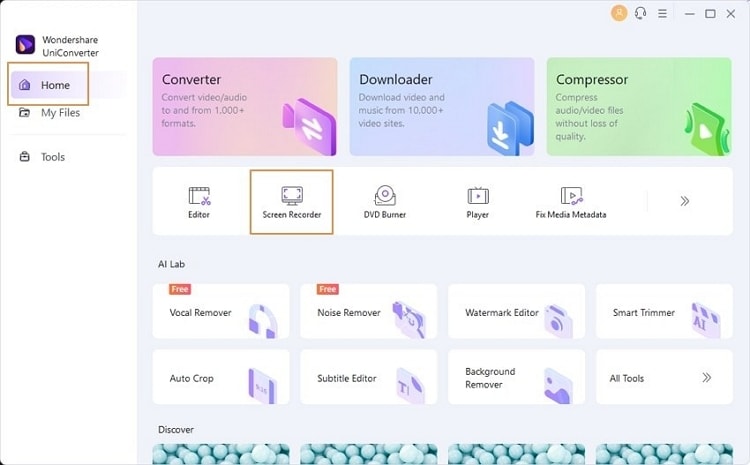
Schritt 2 Wählen Sie eine Anwendung zur Aufnahme
Nachdem Sie den Anwendungsrecorder ausgewählt haben, wird ein neues Fenster angezeigt. Hier können Sie Ihre Lautsprecher- und Mikrofoneinstellungen anpassen. Als nächstes müssen Sie eine Anwendung oder ein Spiel wie Minecraft öffnen, um aufzunehmen. Klicken Sie anschließend auf "Anwendung auswählen", um das Fenster für die Aufnahme zu sperren.
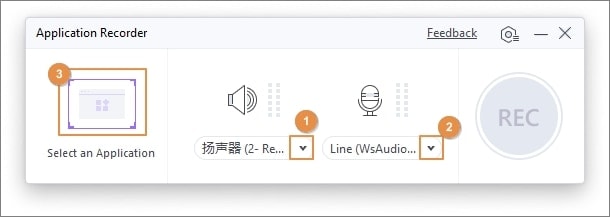
Schritt 3 Speichern Sie die Minecraft-Aufnahme
Nachdem Sie das Fenster für die Aufnahme gesperrt haben, klicken Sie im Pop-up-Fenster auf die "REC" Schaltfläche, um die Aufnahme zu starten. Um die Minecraft-Aufnahme zu beenden, klicken Sie auf das "Stopp" Symbol. Auf diese Weise wird die Aufnahme automatisch auf Ihrem PC gespeichert.
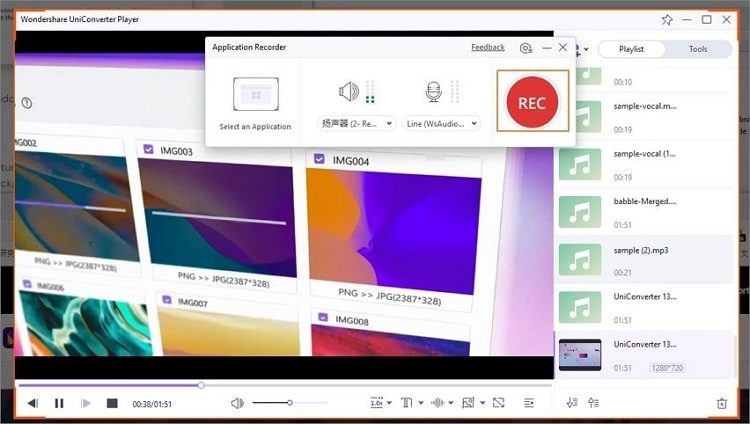
2. Wie man Minecraft mit Media.io aufnimmt
Wenn Sie kein Desktop-Tool verwenden möchten, können Sie auch ein leistungsfähiges Online-Tool ausprobieren. Media.io ist ein Online-Bildschirmrecorder, der den gesamten Bildschirm in bestmöglicher Qualität aufzeichnet. Sie können entweder einen ganzen Bildschirm oder ein bestimmtes Fenster für die Aufnahme auswählen. Neben verschiedenen Aufnahmemodi bietet dieses Online-Tool auch eine Videoqualität in HD. Nach der Bildschirmaufnahme können Sie das aufgenommene Video auch mit den grundlegenden Tools bearbeiten.
Schritt 1 Navigieren Sie zum Bildschirmrecorder
Besuchen Sie die offizielle Webseite von Media.io über Ihren Webbrowser und rufen Sie die Registerkarte "Tools" auf. Auf der Registerkarte Tools finden Sie mehrere Tools. Klicken Sie unter den angebotenen Tools auf "Bildschirmrecorder".
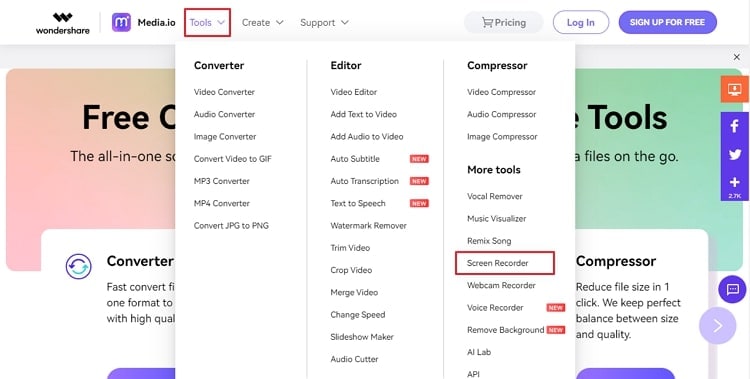
Schritt 2 Eingabegerät auswählen
Tippen Sie in dem neuen Fenster auf "Bildschirm jetzt aufnehmen" und wählen Sie dann den gewünschten Aufnahmemodus. Nachdem Sie den Aufnahmemodus, z.B. Nur Bildschirm, gewählt haben, wählen Sie das Mikrofon in den Aufnahmeeingängen aus.
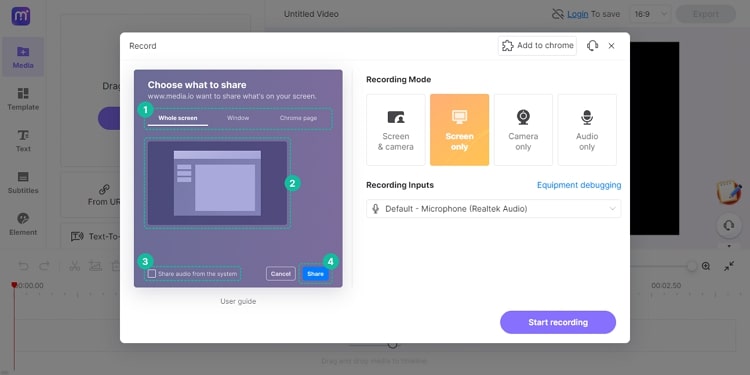
Schritt 3 Minecraft-Aufnahme starten
Wählen Sie nun im Popup-Fenster den Aufnahmebildschirm aus, z.B. Chrome Tab, Fenster oder den gesamten Bildschirm. Nachdem Sie es ausgewählt haben, klicken Sie auf die "Teilen" Schaltfläche. Nach einem Timer wird die Aufnahme beginnen.
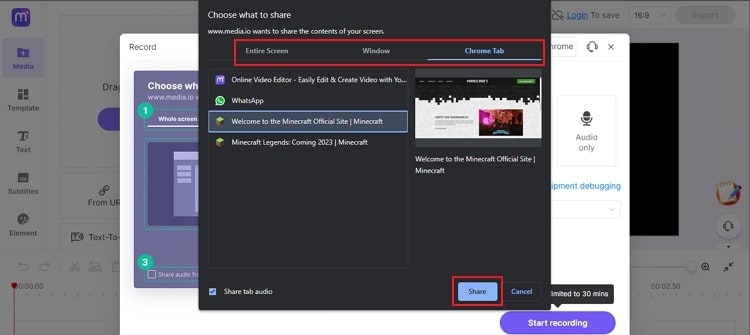
Schritt 4 Laden Sie die Minecraft-Aufnahme herunter
Um die Media.io-Aufnahme zu beenden, tippen Sie auf die Schaltfläche "Freigabe beenden". Danach können Sie auf die "Herunterladen" Schaltfläche tippen, um die Aufnahme auf Ihrem PC zu speichern. Sie können die Aufnahme auch auf der Zeitleiste von Media.io wiederholen oder bearbeiten.
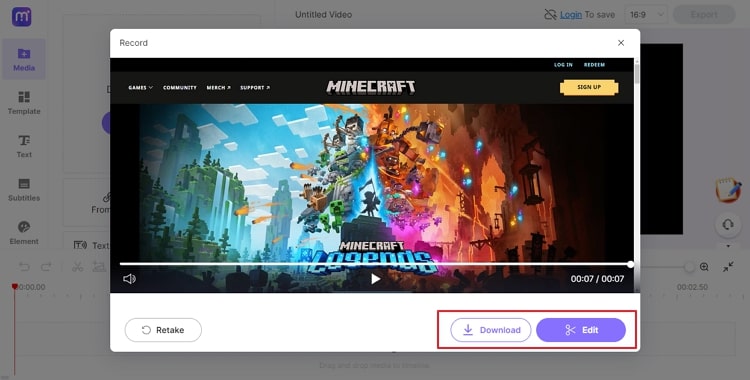
Teil 3: Andere Minecraft-Recorder-Optionen für Low-End-PCs
Viele Billig- oder Low-End-Computer sind nicht mit Bildschirmrecorder-Tools kompatibel. In manchen Fällen funktioniert die Bildschirmaufzeichnung aufgrund eines veralteten Prozessors oder anderer interner Hardware nicht reibungslos. Wenn Sie also einen Low-End-PC mit relativ niedrigen Spezifikationen verwenden, können Sie diese Bildschirmrecorder für Minecraft problemlos ausprobieren. Die folgenden Minecraft-Recorder können problemlos auf Ihren Computern laufen und nehmen den Bildschirm einwandfrei auf.
1. DemoCreator
- Dieser Bildschirmrecorder bietet 120fps, 60fps und 30fps mit verzögerungsfreien Bildschirmaufnahmen. Sie können die Einstellungen entsprechend Ihren Anforderungen anpassen, um ein Video in HD aufzunehmen. Sie können mit diesem Tool auch lustige und einzigartige Effekte während der Webcam-Aufnahme anwenden.
- Es unterstützt ein Bildschirmzeichnungstool, mit dem Sie in Echtzeit auf dem Bildschirm schreiben oder zeichnen können.
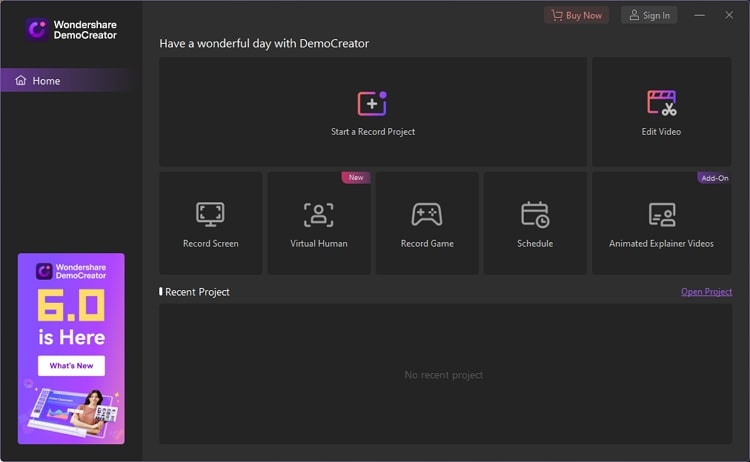
2. Dxtory
- Mit diesem Tool können Sie den Rand, die Skalierung und den Ausschnitt des aufgenommenen Bildschirmvideos festlegen. Es kann Audio von verschiedenen Quellen aufnehmen und ist auch mit der Ausgabe von Sendungen Dritter kompatibel.
- Es bietet erweiterte Optionen wie Hochgeschwindigkeit, mit denen Sie die Geschwindigkeit Ihrer Bildschirmaufnahmen erhöhen können. Außerdem können Sie die Bildschirmaufnahme vor dem Export in mehreren Dateiformaten speichern.
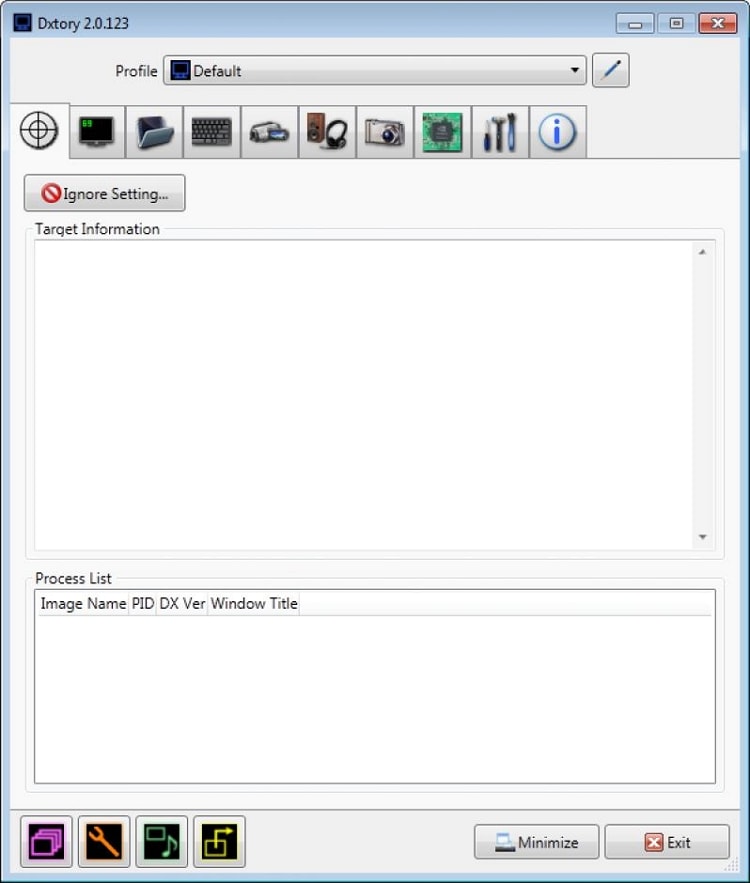
3. Screencast-O-Matic
- Mit diesem Tool für Bildschirmaufnahmen können Sie Einstellungen wie die maximale Zeitdauer und die Dateigröße vornehmen. Sie können während der Bildschirmaufnahme auch Ihren eigenen Kommentar oder Computerton hinzufügen.
- Es verfügt über einen integrierten Video-Editor, mit dem Sie Ihrer Bildschirmaufnahme Text, Formen und Animationseffekte hinzufügen können. Sie können auch die Clips aus der Aufnahme trimmen oder schneiden, die Sie für überflüssig halten.

Wissenserweiterung: Verschiedene Versionen und der Unterschied von Minecraft
Wussten Sie, dass es Minecraft in mehreren Editionen gibt? Es gibt drei verschiedene Versionen von Minecraft, die im Folgenden gut erklärt werden.
- Minecraft Java
- Minecraft Bedrock
- Minecraft Education
- Minecraft Dungeons
- Minecraft Legends
Minecraft Java
- Minecraft Java wurde 2009 in Java-Skript entwickelt. Diese Version ist nicht mit den aktuellen Versionen von Minecraft kompatibel.
- Diese Version unterstützt keine Multiplayer-Verbindungen von verschiedenen Plattformen aus. Sie können das Spiel nur mit der Java-Version von Minecraft spielen.
- Java verwendet das Dateispeicherformat Anvil. Das bedeutet, dass die für die Java Edition entwickelten Drittanbieter-Apps nicht mit anderen Minecraft-Versionen kompatibel sind.
- Die Spielereingabe in Java ist eine Tastatur und eine Maus. Außerdem unterstützt sie Spieleplattformen wie Mac-, PC- und Linux-Systeme.
Minecraft Bedrock
- Minecraft Bedrock bietet Konnektivität mit Multiplayer-Plattformen wie PS4, Xbox Series X und zahlreichen Konsolen.
- Bedrock bietet eine flüssige Bildrate und eine schnelle Reaktionszeit. Diese Verbesserungen an der Oberfläche bieten Vielseitigkeit in der Gesamtleistung.
- Bedrock bietet Ihnen eine Option in Bezug auf die Steuerung. Sie können entweder einen Controller für die Bewegung auswählen oder die Touch-Steuerung auf Smartphones verwenden.
- Da die Bedrock Edition mit der Xbox verbunden werden kann, lässt sich die elterliche Kontrolle leicht einrichten.
Minecraft Education
- Diese Version wurde speziell entwickelt, um den Zugang zu Unterrichtszwecken im Klassenzimmer zu erleichtern.
- Es bietet ein Chemie-Ressourcenpaket, mit dem die Schüler die Bausteine der Materie, Verbindungen und Elemente auf interessante Weise lernen können.
- Sie können den Klassenraummodus verwenden, um Ihre Schüler mit lustigen Aktivitäten zu verwöhnen. Diese Verison zeigt eine Weltkarte und eine Liste aller anwesenden Studenten an und ermöglicht ihnen eine einfache Kommunikation.
- In dieser Version können Studenten miteinander zusammenarbeiten, um bestimmte Projekte und Aufgaben zu erledigen. Außerdem können die Schüler miteinander spielen oder Paare bilden, um die fälligen Aufgaben zu erfüllen.
Minecraft Dungeons
- Dies ist die klassische Version des Multiplayer-Abenteuerspiels im Minecraft-Universum.
- Minecraft Dungeons bietet eine bessere und breitere Auswahl an Helden, mit denen Sie spielen können, so dass der Spielplan größer ist als bei anderen Spielen.
- Es bietet den Spielern die Möglichkeit, ihre Charaktere auf die bestmögliche Weise einzurichten. Es enthält kein spezielles richtungsweisendes Charakter-Build oder Klassensystem.
- Bietet eine Vielzahl von Kapiteln oder Untermissionen, die der Spieler spielen kann, um einen breiten Blickwinkel auf die Geschichte zu erhalten.
Minecraft Legends
- Es wird bis 2023 weltweit erscheinen und soll ein neues Strategiespiel darstellen.
- Das Spiel wird eine Koop- und Multiplayer-Funktion bieten, die jedoch noch nicht veröffentlicht wurde.
- Ermöglicht das Konzept des Kämpfens statt des Bauens wie bei anderen Minecraft-Spielversionen.
- Die Zusammenarbeit mit Mojang Blackbird Interactive bedeutet eine andere Perspektive des Action-Strategie-Spiels in Minecraft.
Fazit
Minecraft ist ein beliebtes Spiel, das eine großartige Quelle der Unterhaltung darstellt. Wenn Sie das Gameplay von Minecraft aufzeichnen möchten, haben wir in diesem Artikel eines der zuverlässigen Tools vorgestellt. Um Minecraft-Spiele in hoher Qualität aufzunehmen, haben wir Online- und Desktop-Tools erklärt. Außerdem können Sie in diesem Artikel auch die Minecraft Bildschirmrecorder für Low-End-Computer entdecken.
Sie könnten auch mögen
Die 12 beliebtesten olympischen Videospiele 2025
Die Olympischen Sommerspiele stehen vor der Tür und es ist an der Zeit, die Olympischen Spiele Tokio 2025, das offizielle Videospiel, und andere unterhaltsame Spiele zu spielen.
Die 13 besten Webcam Recorder für alle Plattformen
Suchen Sie nach dem Besten und einfachsten Webcam Recorder? In diesem Artikel haben wir die 13 besten Cam Videorecorder für Sie getestet. Verpassen Sie diesen Artikel nicht.



